使用Genymotion虚拟设备安装Google框架(Play,Accounts等)
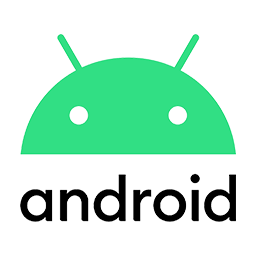
Genymotion是一个非常快的Android虚拟设备,而且比ADT模拟器要强大得多。在Genymotion中安装Google Play以下载一些应用程序是很有必要的。那么,如何进行安装呢?
更新于2017年5月28日: 很抱歉,本方法已不被我支持,并且据我所知也已经无效了,请不要再尝试此方法。
下面是一种方法可以获取支持ARM翻译(该翻译导致“INSTALL_FAILED_CPU_ABI_INCOMPATIBLE”错误)和安装Google Play应用程序的方式:
-
下载以下ZIP文件:
- ARM Translation Installer v1.1(如果刷入ARM翻译时遇到问题,请尝试从镜像重新下载)
- 下载适合您Android版本的正确GApps:
-
打开Genymotion虚拟设备并进入主界面。
-
将
Genymotion-ARM-Translation_v1.1.zip拖放到Genymotion虚拟设备窗口中。它会显示“文件传输中”。一旦提示刷入,点击“确认”即可。 -
使用ADB(
adb reboot)或ROM Toolbox之类的应用程序重新启动虚拟设备。您也可以简单地关闭虚拟设备窗口,但我不建议这样做。 -
同样,在主界面上,将
gapps-*-signed.zip(文件名可能有所不同)拖放到虚拟设备上,并在提示时点击“确认”。 -
等待安装完成后,再次重新启动虚拟设备,并打开Google Play商店。
-
使用您的Google帐号登录。
-
打开商店后,转到“我的应用”菜单并让所有应用程序更新(更新会修复许多问题)。同时,尝试直接更新Google Play服务。
-
现在,尝试搜索“Netflix”和“Google Drive”。
如果这两个应用程序都显示在结果中并且您能够下载/安装它们,那么恭喜您!您已经成功完成了ARM支持和完全设置Google Play!
请注意,此方法已在Genymotion v2.0.1-v2.1上以及使用Android 4.3和4.4镜像上进行了测试。如果您只需要ARM支持,可以跳过GApps的步骤,它也能正常工作。
这是一种在Genymotion虚拟设备上安装Google框架的方法,希望对您有所帮助!
参考答案: How do you install Google frameworks (Play, Accounts, etc.) on a Genymotion virtual device?
相关文章推荐
- Android Toolbar 标题居中和自定义字体
- <html>
- 如何更新RecyclerView Adapter数据
- 在Android中如何使用`setCompoundDrawables()`显示组合Drawable
- Android资源目录中是否可以包含子目录?